Chyba kódu 39 je jedním z několika chybových kódů Správce zařízení. Ve většině případů je to způsobeno buď chybějícím ovladačem pro konkrétní hardware nebo problémem s registrem Windows.
I když je to méně časté, chyba může být také způsobena poškozeným ovladačem nebo souborem souvisejícím s ovladačem.
U některého z operačních systémů společnosti Microsoft se mohla vyskytnout chyba Správce zařízení Code 39, včetně Windows 10, Windows 8, Windows 7, Windows Vista, Windows XP a dalších.
Chybová zpráva kódu 39
Chyba kódu 39 se téměř vždy zobrazí přesně takto:
Systém Windows nemůže načíst ovladač zařízení pro tento hardware. Ovladač může být poškozen nebo chybí. (Kód 39)
Podrobnosti o chybových kódech Správce zařízení, jako je tento, jsou k dispozici v oblasti Stav zařízení ve vlastnostech zařízení. Pokud si nejste jisti, jak to udělat, podívejte se, jak zobrazit stav zařízení ve Správci zařízení.
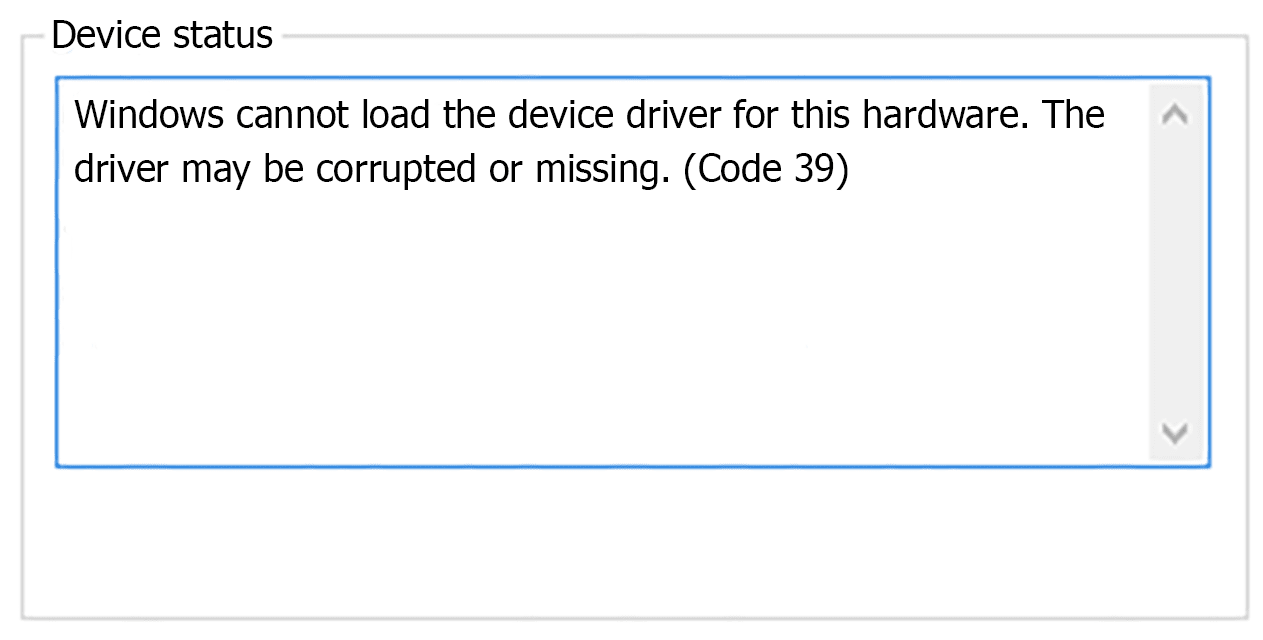
Chybové kódy Správce zařízení jsou exkluzivní pouze pro Správce zařízení. Pokud uvidíte chybu Code 39 jinde ve Windows, je pravděpodobné, že se jedná o kód systémové chyby, který byste neměli řešit jako problém se Správcem zařízení.
Tato chyba se může vztahovat na jakékoli hardwarové zařízení uvedené ve Správci zařízení. Ve většině případů se však zobrazuje na jednotkách optických disků, jako jsou jednotky CD a DVD.
Jak opravit chybu kódu 39
-
Pokud jste to ještě neudělali, restartujte počítač.
Vždy existuje malá možnost, že chyba kódu 39, kterou vidíte, byla způsobena nějakou náhodou ve Správci zařízení nebo ve vašem BIOSu. Pokud je to pravda, může to vyřešit jednoduchý restart.
-
Nainstalovali jste zařízení nebo provedli změnu ve Správci zařízení těsně předtím, než jste si všimli kódu 39? Pokud ano, je velká šance, že změna, kterou jste provedli, způsobila chybu.
Vraťte změnu zpět, restartujte počítač a znovu zkontrolujte chybu.
V závislosti na tom, jaké změny jste provedli, mohou některá řešení zahrnovat:
- Odebrání nebo změna konfigurace nově nainstalovaného zařízení
- Vrácení ovladače zpět na verzi před aktualizací
- Pomocí nástroje Obnovení systému můžete vrátit poslední změny související se Správcem zařízení
-
Odstraňte hodnoty registru UpperFilters a LowerFilters. Běžnou příčinou chyb kódu 39 je poškození těchto dvou specifických hodnot registru v klíči registru DVD / CD-ROM Drive Class.
Odstranění podobných hodnot v registru systému Windows může také opravit chybu, která se objeví na jiném hardwaru než na jednotce DVD nebo CD. Výukový program UpperFilters / LowerFilters propojený výše vám ukáže přesně to, co musíte udělat.
-
Přeinstalujte ovladače zařízení. Pravděpodobným řešením tohoto problému je odinstalování a následná instalace ovladačů zařízení, u kterého došlo k chybě.
Pokud zařízení USB generuje chybu kódu 39, odinstalujte všechna zařízení v kategorii hardwaru řadičů Universal Serial Bus ve Správci zařízení jako součást přeinstalování ovladače. To zahrnuje jakékoli velkokapacitní paměťové zařízení USB, hostitelský řadič USB a kořenový rozbočovač USB.
Správná přeinstalování ovladače, jak je uvedeno v pokynech výše uvedených, není totéž jako pouhá aktualizace ovladače. Úplná přeinstalace ovladače zahrnuje úplné odebrání aktuálně nainstalovaného ovladače a následné spuštění systému Windows od začátku.
-
Aktualizujte ovladače zařízení. Je možné, že instalace nejnovějších ovladačů dodaných výrobcem zařízení může problém vyřešit. Pokud to funguje, znamená to, že uložené ovladače, které jste znovu nainstalovali v kroku 4, byly pravděpodobně poškozené.
-
Vyměňte hardware. V krajním případě z důvodu poruchy hardwaru bude pravděpodobně nutné vyměnit zařízení způsobující chybu.
Je také možné, že zařízení není kompatibilní s touto verzí systému Windows. Pro jistotu můžete zkontrolovat Windows HCL.
Pokud jste přesvědčeni, že k této chybě kódu 39 stále existuje součást operačního systému, můžete zkusit opravit instalaci systému Windows, a pokud to nefunguje, čistou instalaci systému Windows. Nedoporučujeme to dělat dříve, než se pokusíte vyměnit hardware, ale mohou být nezbytné, pokud jste vyčerpali všechny ostatní možnosti.
-
Vaše chyba by nyní měla být opravena.
